Indholdsfortegnelse:
- Forbrugsvarer
- Trin 1: Hvordan ændrer jeg navnet på mit Bluetooth -modul?
- Trin 2: Bluetooth -modulet med Arduino
- Trin 3: Konfigurationsprocessen ved hjælp af AT -kommandoer
- Trin 4: Sikkerhed ved udførelse af kommunikation i projektet

Video: Sådan ændres Bluetooth -modulets navn let med Arduino: 4 trin

2024 Forfatter: John Day | [email protected]. Sidst ændret: 2024-01-30 08:26

I dette projekt lærer du, hvordan du navngiver dit Bluetooth -modul og opdager fejl i funktionen af din bluetooth.
Til dette projekt bruger du følgende komponenter præsenteret nedenfor.
Forbrugsvarer
PCBWay Custom PCB
HC -06 Bluetooth -modul - UTSOURCE
Jumper Wires - UTSOURCE
Breadboard - UTSOURCE
Arduino UNO - UTSOURCE
Trin 1: Hvordan ændrer jeg navnet på mit Bluetooth -modul?
Har du bemærket, hvor interessant det er, når vi køber en enhed med Bluetooth, og signalet er navngivet med navnet på mærket eller enheden?
Jeg taler om dette, da jeg altid har været nysgerrig efter at forstå, hvordan det fungerer og til at navngive modulet med navnet på mit eget projekt. Det er enkelt, men det gør en forskel på to punkter: Identificering af modulet, når du parrer og tilpasser din prototype med enhedsnavnet.
Jeg forestiller mig, at du har dette problem eller i det mindste er nysgerrig efter at lære, hvordan du implementerer denne funktionalitet i dit prototypemodul. Selvom det er ret simpelt, vil jeg lære dig at gøre dit og ikke have flere problemer.
For at forstå denne konfiguration lærer du følgende punkter i denne læsning:
- Sådan tilsluttes Bluetooth -modulet på Arduino;
- Hvad de er, og hvordan man bruger AT -kommandoerne i konfigurationen af Bluetooth -modulet;
- Sådan testes, om kommunikationen mellem Bluetooth -modulet og Arduino fungerer;
- Sådan konfigureres hastigheden;
- Sådan ændres navnet på bluetooth -enheden;
- Sådan konfigureres adgangskoden til at få adgang til vores bluetoooth -modul.
Wow! Hvor meget information er jeg villig til at give dig. Vær sikker på at alt er organiseret, og jeg vil levere alt så enkelt som muligt.
Trin 2: Bluetooth -modulet med Arduino

Jeg vil starte med at fortælle dig om vigtigheden af at kende Bluetooth -modulet og dets forbindelsesproces med Arduino. Ved køb finder du modulerne HC-05 og HC-06.
Dette er to moduler, der meget bruges af Arduino -samfundet. Hovedforskellen mellem disse moduler er, at HC-05-modulet kan fungere som en master eller slave.
Således tillader slavetilstanden at få en kommunikation initieret af en anden enhed, og mastertilstanden tillader Bluetooth -modulet at starte kommunikation med enhver anden Bluetooth -enhed.
Endelig fungerer HC-06 Bluetooth-modulet kun som slave-tilstand.
Nu vil jeg introducere dig til den grundlæggende struktur, som du kan bruge til at kommunikere dit Bluetooth -modul med din Arduino.
Der er faktisk to måder, men jeg vil forklare, hvorfor den måde er nyttig til dine projekter.
Jeg valgte at præsentere dig for denne model i nedenstående figur, da vi vil bruge TX- og RX -benene til seriel kommunikation. Derfor vil de have travlt, og vi vil ikke være i stand til at dele de samme pins med Bluetooth -kommunikation.
For at undgå dette problem vil vi bruge SoftwareSerial -biblioteket til at simulere andre serielle ben på porte 10 og 11 i Arduino, som vist i følgende figur ovenfor.
Fra forsamlingsdiagrammet ovenfor ser vi, hvordan vi konfigurerer vores egen enhed.
Trin 3: Konfigurationsprocessen ved hjælp af AT -kommandoer



Udtrykket AT stammer fra ordet ATtention. Disse kommandoer er instruktioner, der bruges til at betjene Bluetooth -modulet. I denne kommandostruktur skal alle instruktioner begynde med præfikset AT, f.eks. AT + COMMAND.
Derfor vil det være gennem disse kommandoer, at vi vil konfigurere vores Bluetooth -modul. For at vide, hvilke kommandoer der skal bruges, er det vigtigt, at du får adgang til databladet for dit Bluetooth -modul.
Der finder du alle de tilgængelige instruktioner til konfiguration af modulet.
Nu starter jeg konfigurationen af HC-06-modulet og giver links til adgang til Bluetooth-manualerne HC-05 og HC-06.
Nu, for at konfigurere Bluetooth -modulet, har vi brug for en kode til at sende AT -kommandoerne. Koden til at sende AT -kommandoerne til Bluetooth -modulet Nedenstående kode bruges til at sende AT -instruktionerne via Arduino -serien og sende dem til Bluetooth -modulet.
Koden til at sende AT -kommandoerne for Bluetooth -modulet
Koden herunder bruges til at sende AT -instruktionerne via Arduino -serien og sende dem til Bluetooth -modulet.
#include SoftwareSerial mySerial (10, 11); // RX, TX String -kommando = ""; // Gemmer respons fra bluetooth -enhed // som ganske enkelt tillader / n mellem hvert // svar. void setup () {// Åbn seriel kommunikation, og vent på, at porten åbnes: Serial.begin (115200); Serial.println ("Skriv AT -kommandoer!"); // SoftwareSerial "com port" datahastighed. JY-MCU v1.03 er som standard 9600. mySerial.begin (9600); } void loop () {// Læs enhedsoutput, hvis den er tilgængelig. if (mySerial.available ()) {while (mySerial.available ()) {// Mens der er mere at læse, skal du fortsætte med at læse. kommando += (char) mySerial.read (); } Serial.println (kommando); command = ""; // Ingen gentagelser} // Læs brugerinput, hvis det er tilgængeligt. hvis (Serial.available ()) {forsinkelse (10); // Forsinkelsen! mySerial.write (Serial.read ()); }}
Koden ovenfor bruges til at modtage AT -kommandoer, som sendes af Arduino IDE. Fra kommandoerne modtaget af IDE, vil de blive sendt til Bluetooth -modulet for at konfigurere dets funktionalitet.
Når alt kommer til alt, hvordan ved jeg, om modulet fungerer og reagerer på kommandoer sendt af Arduino?
Dette er et af de spørgsmål, som mange mennesker stiller, når der er et problem med transmission eller modtagelse af data. Mange forestiller sig, at modulet er beskadiget og forstår ikke, hvordan man analyserer disse problemer.
Derfor taler og gentager jeg altid, lærer modulets kontrol- og konfigurationsfunktioner at kende. De hjælper dig med at fortolke mulig fejladfærd i din ansøgning
Jeg taler om dette, fordi jeg vil fortælle dig om AT -funktionen, som vist i følgende figur.
Denne funktion er ansvarlig for at teste kommunikationen mellem din Arduino og dit modul. Hver gang du udfører AT -kommandoen, skal modulet således sende meddelelsen OK til den serielle skærm på Arduino IDE.
Denne OK -meddelelse hjælper os med at konkludere, at vores modul fungerer og kommunikerer korrekt med Arduino. Efter denne kommando skal vi forberede modulet til at arbejde med den samme serielle kommunikationshastighed som Arduino
Hvordan konfigurerer vi kommunikationshastigheden for Bluetooth -modulet?
Jeg siger ofte, at dette er et af de punkter, som mange mennesker savner. De vælger en seriel kommunikationshastighed på Arduino, men overførselshastigheden for Bluetooth -modulet er indstillet til en anden værdi. Det er indlysende, at dette vil give et kommunikationsproblem, og mange gange ved folk ikke, hvordan de kan opdage disse problemer, da de ikke forstår, hvordan man konfigurerer et modul ved hjælp af AT -kommandoer.
Konsekvensen af dette er, at brugerne angiver problemer med modulets funktion, men sandheden er, at modulet er konfigureret på en utilstrækkelig måde til applikationen.
For at undgå dette problem skal du udføre testene fra AT -kommandoen og bruge konfigurationskommandoen AT + BAUDX til at indstille baudhastigheden for Bluetooth -modulet.
X -værdien repræsenterer den konfigurerede parameter for hastighed, som vist i nedenstående punkter. Værdi for baudrate
1 1200
2 2400
3 4800
4 9600 (standard) 5 19200
6 38400
7 57600
8 115200
9 230400
Kontroller først den hastighed, der bruges til din serielle kommunikation, og juster hastigheden på dit modul til den samme transmissionshastighed. Hvis du derfor bruger kommandolinjen AT + BAUD8, bliver dit Bluetooth-modul konfigureret med en baudhastighed på 115200bps.
På den måde har du fuldstændig kontrol over kommunikationshastigheden og undgår kommunikationsfejl mellem dit modul og Arduino.
Ud over hastigheden skal vi konfigurere to parametre af stor betydning: modulets navn og dets adgangskode. Disse parametre er afgørende for at etablere kommunikation mellem en enhed og Bluetooth -modulet.
Når alt kommer til alt, hvordan konfigureres disse to parametre?
For det første er det vigtigt at give et modul et navn af to punkter: identifikation af din enhed på listen og for det andet at indsætte navnet på din enhed/mærke i selve modulet.
For at udføre denne procedure skal du bruge følgende AT + NAME -sætning. Derfra skal du bruge følgende instruktion: AT + NAMEsilicioslab som vist i figuren ovenfor.
Efter udførelse af denne kommando får modulet navnet silicioslab.
Figur 5 - Mobiltelefon forbundet i bluetooth -modul navngivet af silicioslab.
Ud over at ændre navnet, er det vigtigt at angive et kodeord for brugerne. Adgangskoden defineres ud fra følgende instruktion AT + PINXXXX.
Fra denne instruktion skal du vælge en 4-talskode og udføre følgende kommando, for eksempel: AT + PIN4444. Når denne kommando udføres, vil den nye adgangskode for at få adgang til modulet være 4444.
Derfor er det fra ovenstående trin muligt at konfigurere hele Bluetooth -modulet og sikre, at din kommunikation med Arduino udføres sikkert.
Trin 4: Sikkerhed ved udførelse af kommunikation i projektet
Disse oplysninger er garanteret, fordi det via AT -konfigurationsinstruktionerne er muligt at:
- Test kommunikationen mellem Arduino og Bluetooth;
- Test fejl i funktionen af Bluetooth -modulet, fordi det i tilfælde af fejl ikke reagerer;
- Konfiguration af modulets overførselshastighed, fordi hastigheden i nogle tilfælde er forskellig fra den hastighed, der er programmeret til Arduino. Derfor mislykkes transmissionen, og brugeren kan have mistanke om, at der er problemer med modulet. Dette er imidlertid en konfigurationsfejl og kendskab til AT -konfigurationsinstruktionerne;
- Navnet letter identifikation og parring af modulet på en liste over enheder;
- Endelig bestemmer adgangskoden sikkerheden ved dataoverførselsadgang mellem enheder.
På denne måde er det muligt at forstå, hvor vigtigt det er at mestre instruktionerne og databladet for enhederne. Udover at have kontrol over indstillingerne kan vi garantere en passende funktion af modulstrukturen i vores applikationer.
Så lær at mestre funktionerne og opret sikre applikationer i dine projekter med Bluetooth -modulet.
Anerkendelse
For at afslutte takker vi dig for din læsning og støtten fra PCBWAY. COM for at støtte Silício Lab i fremstillingen af denne artikel til dig.
Tak også hos UTSOURCE for at tilbyde de elektroniske komponenter til at oprette dette projekt.
Anbefalede:
Sådan ændres dit WiFi -navn og adgangskode: 11 trin

Sådan ændres dit WiFi -navn og adgangskode: Mange tænkte ikke på, hvor let du kan ændre dine WiFi -oplysninger, f.eks. Brugernavn og adgangskode. Det tager kun lidt tid at gøre det, du kan også gøre din sjov og unik med din WiFi. Selvom netværksselskaberne har lidt forskelle
Sådan ændres dit Airdrop -navn !!: 8 trin
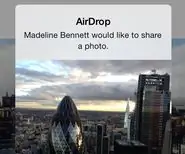
Sådan ændres dit Airdrop -navn !!: I denne instruktive vil jeg vise dig, hvordan du ændrer dit " airdrop -navn "
DIY MusiLED, musik-synkroniserede lysdioder med et klik Windows & Linux-applikation (32-bit og 64-bit). Let at genskabe, let at bruge, let at transportere .: 3 trin

DIY MusiLED, musik-synkroniserede lysdioder med et klik Windows & Linux-applikation (32-bit og 64-bit). Let at genskabe, let at bruge, let at transportere .: Dette projekt hjælper dig med at forbinde 18 lysdioder (6 røde + 6 blå + 6 gule) til dit Arduino-kort og analysere din computers lydkorts realtids signaler og videresende dem til lysdioderne for at tænde dem i takt med slageffekterne (Snare, High Hat, Kick)
Sådan ændres din trådløse adaptors navn på Windows 8/10: 10 trin

Sådan ændres din trådløse adaptors navn på Windows 8/10: Vil du imponere dine venner? Vil du få dem til at sige " Wow! Hvordan gjorde du det? &Quot;. Læs denne instruktion godt, og du vil få nogle fantastiske reaktioner på ingen tid
Sådan ændres let et "lys/LED" -skilt til nem Arduino -programmering: 7 trin (med billeder)

Sådan ændres let et "lys/LED" -skilt til let Arduino -programmering: I denne instruktive vil jeg vise, hvordan enhver kan vende noget med lys til et programmerbart arduino -blinkende lys eller " Moving Lights "
